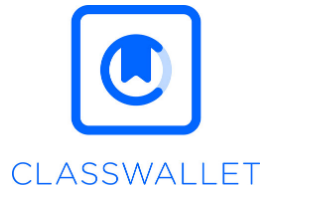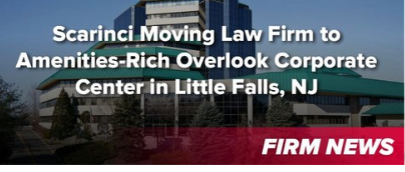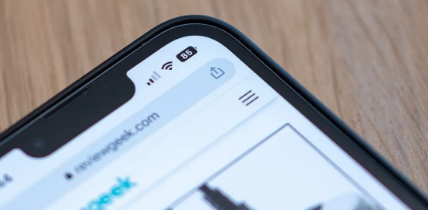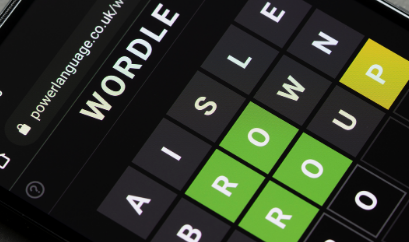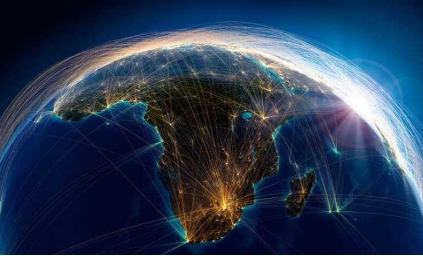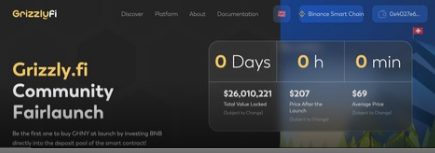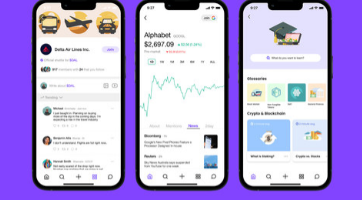导读想必现在有很多小伙伴对于教你怎么用WIN7系统自带工具调整硬盘分区方面的知识都比较想要了解,那么今天小好小编就为大家收集了一些关于教...

想必现在有很多小伙伴对于教你怎么用WIN7系统自带工具调整硬盘分区方面的知识都比较想要了解,那么今天小好小编就为大家收集了一些关于教你怎么用WIN7系统自带工具调整硬盘分区方面的知识分享给大家,希望大家会喜欢哦。
新买的笔记本或者台式机,出厂状态下一般都只有一个分区,那我们如何在不重装系统的情况下,调整分区呢?下面就教大家用WIN7系统自带工具调整硬盘分区
第一种方法
选择“我的电脑”,右击选择管理,之后会进入到“计算机管理”页面。
之后会进入到“计算机管理”页面。
第二种方法
再者,也可以通过控制面板-系统和安全,然后点击“创建并格式化硬盘分区”。
之后会进入到“磁盘管理”页面。
之后,右击选择分区,通过菜单选择“压缩卷”调整分区大小。
最后,选择需要压缩的空间,点击“压缩”即可进行压缩。
完成“调整分区”
完成由一个分区变成两个分区之后,需要把大的分区再进行小分区。
先进行格式化,使之变为“可用空间”,然后右击,选择可用空间选项中的“新建简单卷”
之后进入到新建卷向导中(图1),点击下一步,进入到盘符选择(图2),之后进入到“格式化”阶段(图3),选择是否格式化之后,点击“下一步”,最后点击“完成”(图4)。即可完成新建分区。
本文到此结束,希望对大家有所帮助。
免责声明:本文由用户上传,如有侵权请联系删除!